- 아우라
- >
- >
스마트폰보기 - 공유기 설정
아우라2 스마트폰보기 - 공유기 설정
KT 공유기 설정 방법
IPTIME 공유기 설정 방법
1) 인터넷 연결 및 랜선 연결 확인 후 아우라2 어플을 다운로드 합니다.
2) 컴퓨터 인터넷 주소창에 http://기본게이트웨이 방식으로 입력하여 공유기 설정 창에 연결합니다. 예) http://172.30.1.254
3) 인터넷 창에 로그인 창이 뜨면 공유기 관리자 ID와 비밀번호를 입력 후 로그인 합니다.
공유기 비밀번호를 분실하신 경우 KT공유기 고객센터 (국번없이 100번) 문의
4) 공유기 설정 창에서 장치설정 → 트래픽 관리 → DMZ 설정 → DMZ 활성 클릭
5) DMZ 호스트 IP 주소에 녹화기 네트워크 IP 주소를 입력한 후 적용 클릭
※ 녹화기 네트워크 IP 주소를 모르는 경우
공유기 설정 창에서 상태정보 → 유무선 단말 정보 클릭
접속 단말 정보에서 00-17-4F나 1C-CA-로 시작하는 MAC 주소 확인
※ 공유기 설정 창에서 확인이 안되는 경우
1. 녹화기에 모니터를 연결한 후 마우스 우클릭 하여 설정 → 네트워크 접속
로그인 창에서 확인 클릭 후 비밀번호 입력 분실시 입고 및 초기화비용 33,000원
2. 네트워크 접속 후 주소 클릭하여 DHCP 체크 확인
DHCP가 체크 되어 있지 않으면 IP가 확인 안될 수 있습니다.
IP 주소 확인 후 메모하여 공유기에 입력
IP가 0.0.0.0 이거나 변동이 없을 경우 녹화기를 재부팅하거나
LAN 선 체크 및 공유기를 체크해주세요.
3. 포트 클릭 후 감시포트 & 웹포트 메모
감시, 검색, 설정 포트 같게 설정 후 메모
웹포트 다르게 설정 후 메모
포트포워딩을 설정할 경우 포트 2개 설정
IPTIME 공유기 설정 방법
KT 공유기 설정 방법
1) 인터넷 연결 및 랜선 연결 확인 후 아우라2 어플을 다운로드 합니다.
2) 컴퓨터 인터넷 주소창에 http://기본게이트웨이 방식으로 입력하여 공유기 설정 창에 연결합니다. 예) http://192.168.0.1
3) 인터넷 창에 로그인 창이 뜨면 공유기 관리자 ID와 비밀번호를 입력 후 로그인 합니다.
공유기 비밀번호를 분실하신 경우 IPTIME공유기 고객센터 (1544-8695) 문의
4) 공유기 설정 창에서 관리 도구 → 고급 설정 → NAT/라우터 관리 → 고급 NAT 설정 클릭
5) DMZ 체크 내부 IP주소에 녹화기 네트워크 IP 주소를 입력한 후 적용 클릭
DMZ 포트포워딩은 둘 중 하나만 사용하세요.
※ 녹화기 네트워크 IP 주소를 모르는 경우
공유기 설정 창에서 고급 설정 → 네트워크 관리 → 내부 네트워크 설정 클릭
DHCP 서버 주소관리에서 아우라2 00-17이나 1C-CA로 시작하는 MAC 주소 확인
※ 공유기 설정 창에서 확인이 안되는 경우
1. 녹화기에 모니터를 연결한 후 마우스 우클릭 하여 설정 → 네트워크 접속
로그인 창에서 확인 클릭 후 비밀번호 입력 분실시 입고 및 초기화비용 33,000원
2. 네트워크 접속 후 주소 클릭하여 DHCP 체크 확인
DHCP가 체크 되어 있지 않으면 IP가 확인 안될 수 있습니다.
IP 주소 확인 후 메모하여 공유기에 입력
IP가 0.0.0.0 이거나 변동이 없을 경우 녹화기를 재부팅하거나
LAN 선 체크 및 공유기를 체크해주세요.
3. 포트 클릭 후 감시포트 & 웹포트 메모
감시, 검색, 설정 포트 같게 설정 후 메모
웹포트 다르게 설정 후 메모
포트포워딩을 설정할 경우 포트 2개 설정
 아우라 CMS
아우라 CMS
 Auratec2
Auratec2
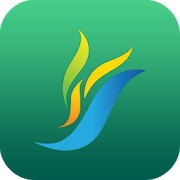 Auratec3
Auratec3